テクニカルトピックス
【2018.10.9】特定メンバーのみに対する監査権限の設定方法
- まず最初に、監査権限を持たせるユーザを作成します。(既存のユーザに一時的に権限を付与する場合にはこのステップは省略できます。)
管理者権限でGlobalRelayアーカイバにログインし、「ツール」→「ユーザ・マネージャ」メニューを選択します。
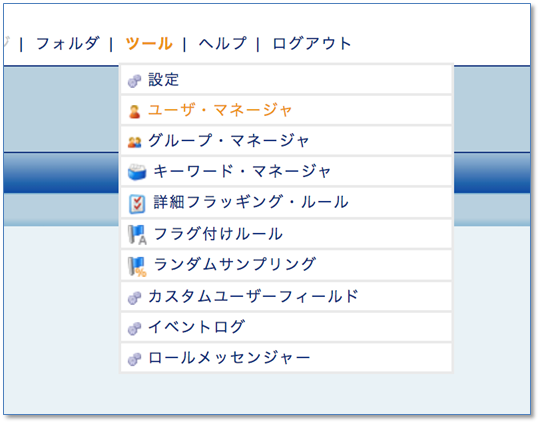
ユーザ・マネージャの「新規ユーザの追加」メニューに必要な内容を入力し、ユーザを作成します。この場合の「ユーザロール」は「Useradmin」または「Standard」を指定して下さい。
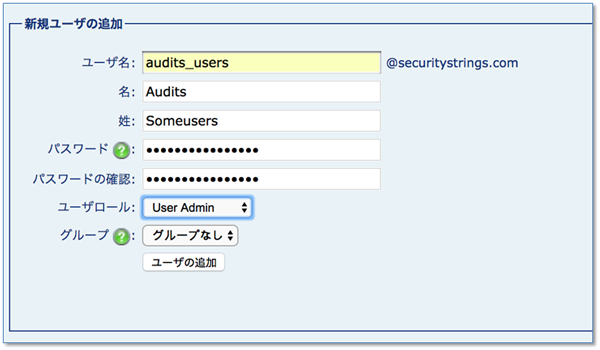
- 次に作成したユーザまたは既存のユーザに特定の監査対象のユーザへのアクセス権を付与します。
同じユーザ・マネージャの「アクティブ・ディレクトリの検索」メニューで権限を付与したいユーザを検索します。
下図の例では(1)で作成したユーザを検索しています。
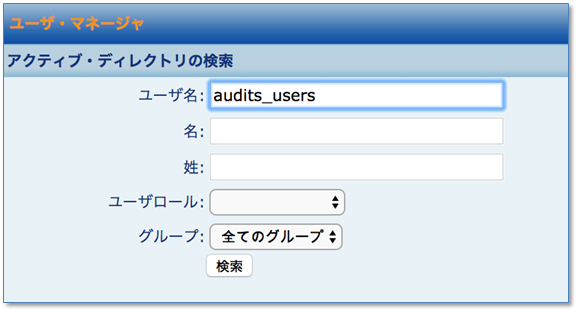
該当するユーザが表示されたら、そのユーザ名をクリックします。

もし、そのユーザに全メッセージへのアクセス権が付与されている場合には、。「アクセス権」欄の右端のチェックボックスにチェックを入れ、右上の「アクセス権削除」ボタンをクリックして、アクセス権の削除を行います。
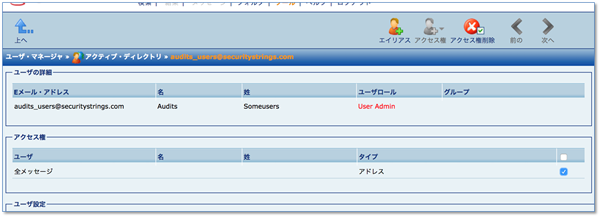
次に右上の「アクセス権」ボタンをクリックし、「アドレス」または「ユーザ」を選択します。
社外ユーザとのやり取りを監査する、他ドメインのアドレスを監査するために特定のアドレスへのアクセス権を付与したい場合には「アドレス」を、社内の特定のユーザへのアクセス権を付与したい場合には「ユーザ」を選択します。
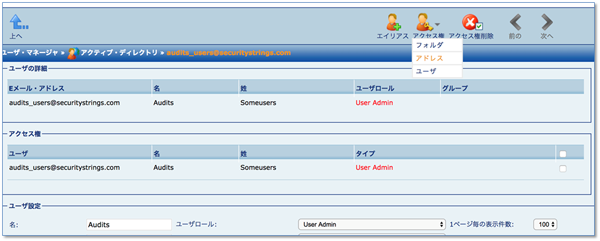
「アドレス」を指定すると、下図のメニューが表示されますので、参照権限を与えたいアドレスを入力し、「追加」をクリックします。
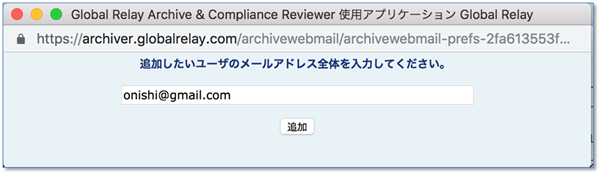
「ユーザ」を指定すると、ユーザ一覧が表示されますので、アクセス権の対象となるユーザ名の左のチェックボックスにチェックを入れ、右上の「追加」ボタンをクリックします。
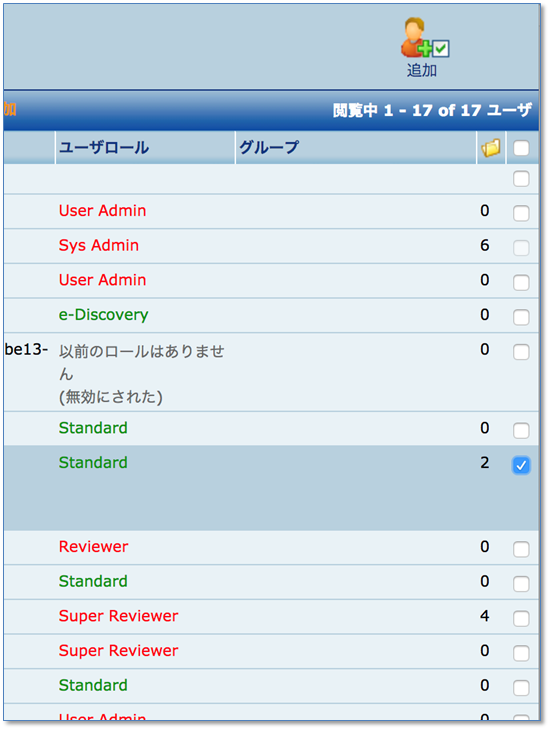
- 最後にアクセス権を追加したユーザの確認方法についてご説明します。
上述までの手順で、対象となるユーザを「ユーザ・マネージャ」で表示すると、該当のユーザのアクセス権が表示されます。
下図の例では、「audits_users@securitystrings.com」という新たなユーザに、「onishi@securitystrings.com」という社内ユーザと、「onishi@gmail.com 」という別ドメインのアドレスに対するアクセス権が付与されていることがわかります。
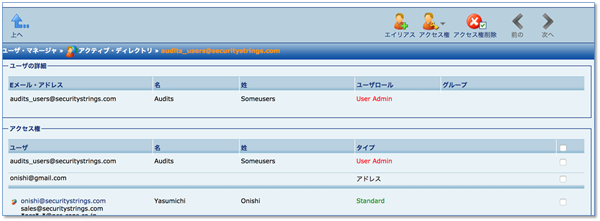
この設定を行うことで「「audits_users@securitystrings.com」というユーザに特定のユーザ、アドレスのメッセージを監査する権限を与えることができます。
監査の手順やポリシーはお客様によって多種・多様です。
GlobalRelayはこれらのお客様に対して最適な監査環境をご提供できますので、ぜひお試し下さい。